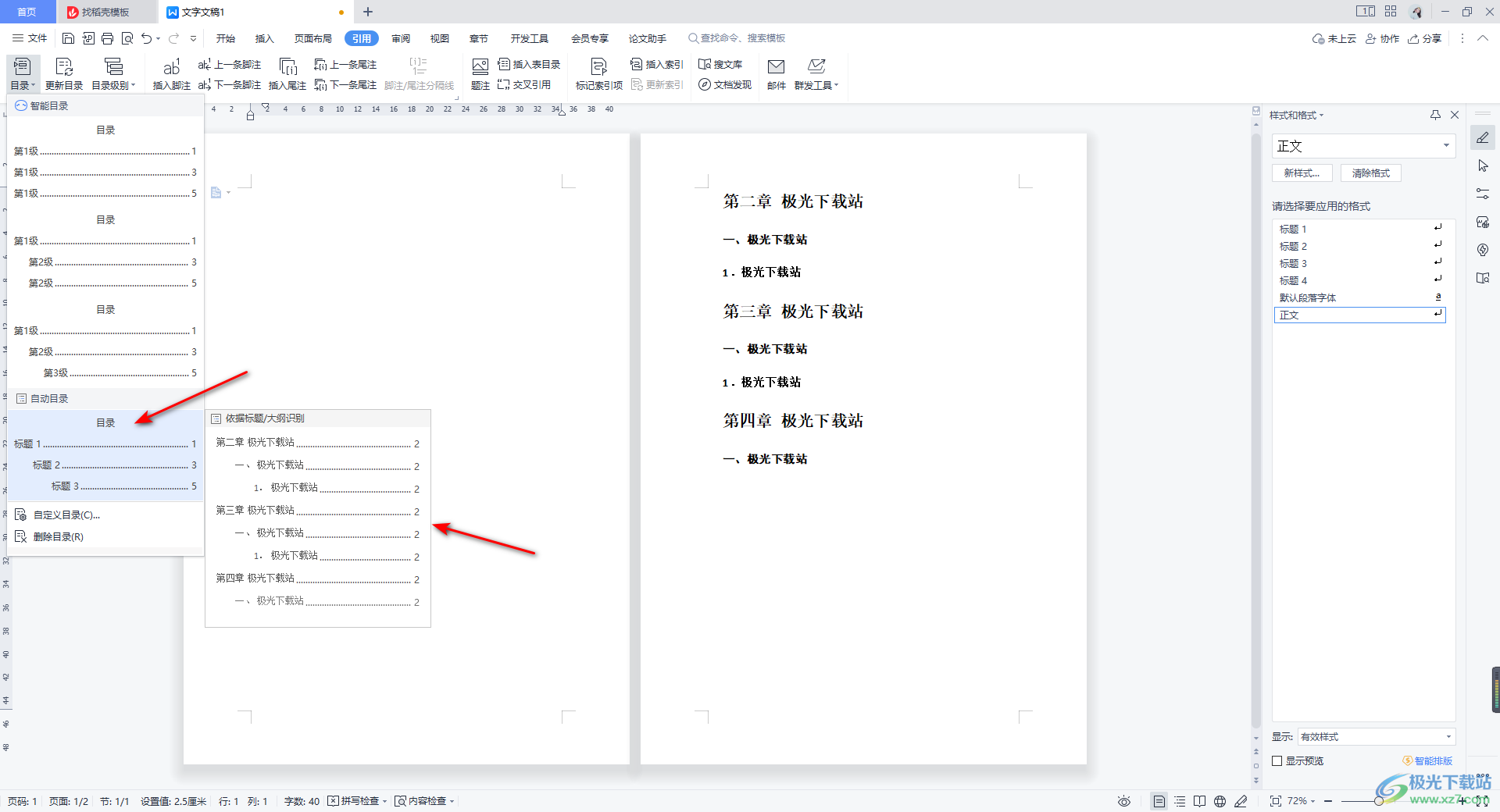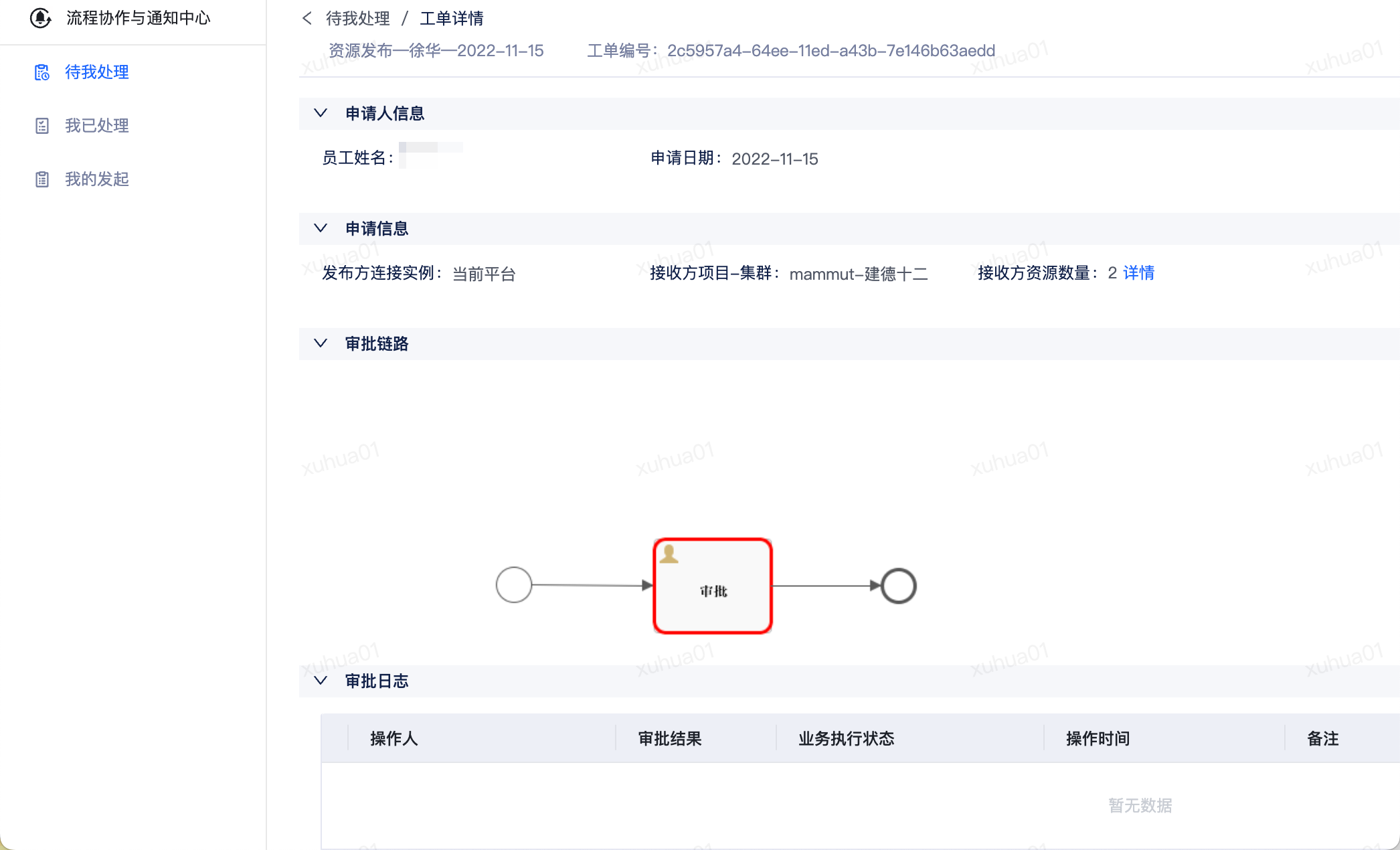当您投入数小时心血制作的WPS文档突然提示“文件损坏,无法打开”时,无疑是令人沮丧的。导致WPS文档损坏的原因多种多样,包括软件突然关闭、病毒攻击、存储设备问题或文件传输中断。幸运的是,多数情况下损坏的文档仍有希望恢复。您可以尝试利用WPS自带的备份与恢复功能、更改文件扩展名、使用“打开并修复”命令,或从临时文件中找回数据。这些方法为wps文档修复提供了多种可能。
目录
- 为什么我的WPS文件会损坏?常见原因分析
- 在开始修复前:关键的准备工作
- 方法一:利用WPS自带的备份与恢复利器
- 方法二:尝试简单的文件扩展名更改
- 方法三:执行“打开并修复”命令
- 方法四:从临时文件中寻找希望
- 方法五:针对不同WPS文件类型的特定修复策略
- 方法六:使用文本恢复转换器提取核心内容
- 如何从源头预防WPS文件损坏?
- WPS文档修复常见问题解答
为什么我的WPS文件会损坏?常见原因分析
了解文件损坏的根本原因,不仅有助于选择正确的修复方法,更能帮助您在未来避免类似问题的发生。文件损坏并非无缘无故,通常与软件、硬件或操作习惯有关。一个看似无害的操作,有时也可能成为文件损坏的导火索。
重要的文件数据丢失可能会对工作和学习造成严重影响。因此,识别这些潜在风险至关重要。以下是导致WPS文档损坏的一些主要因素:
| 原因类别 | 具体描述 |
|---|---|
| 软件异常 | 在编辑或保存文件时,WPS Office程序意外崩溃、卡死或被强制关闭,导致文件写入过程未完成。 |
| 断电或系统关闭 | 计算机突然断电、系统蓝屏或未经正常程序关机,中断了文件保存操作。 |
| 存储介质问题 | U盘、移动硬盘或本地磁盘出现坏道、物理损坏或逻辑错误,导致文件数据读取不完整。 |
| 病毒或恶意软件 | 计算机感染病毒或恶意软件,它们可能会恶意篡改或加密您的文件,使其无法正常打开。 |
| 文件传输错误 | 通过网络传输或在不同设备间复制文件时,因网络不稳定或USB接口接触不良导致传输中断或数据包丢失。 |
在开始修复前:关键的准备工作
在您急于尝试各种修复方法之前,请务必执行一个至关重要的步骤:创建一个损坏文件的副本。切勿直接在原始文件上进行任何修复操作。这是因为某些修复过程可能会对文件造成不可逆的更改,如果修复失败,原始文件的状态可能会变得更糟,甚至完全失去恢复的可能。
操作非常简单:找到损坏的WPS文件,右键点击选择“复制”,然后在同一位置或另一个安全的位置右键点击选择“粘贴”。您之后的所有修复尝试都应该在这个副本文件上进行。这样,无论结果如何,您的原始文件都保持原样,为您保留了尝试其他方法的机会。
方法一:利用WPS自带的备份与恢复利器
WPS Office 作为一个功能强大的办公套件,内置了智能的备份和恢复机制,这通常是解决文件损坏问题的首选方案。特别是 WPS Office for Mac,其稳定的性能和云同步功能为用户数据提供了坚实保障。
检查云端备份(文件漫游)
如果您登录了WPS账号并开启了云同步功能(文件漫游),那么您的文件很可能有一个健康的云端版本。这是一个非常强大的功能,可以跨设备同步您的工作进度。
操作步骤:
-
打开WPS Office客户端,确保您已登录账号。
-
在主界面或“打开”页面,寻找“我的云文档”或类似入口。
-
在云文档列表中查找您需要的那个文件,尝试打开云端版本。通常,云端的版本是您上次成功保存或同步的版本,很大概率是完好无损的。
查找本地备份文件
即使没有使用云同步,WPS默认也会在本地创建文件的备份。这个备份中心功能是您数据安全的最后一道防线。
操作步骤:
-
打开WPS程序(文字、表格或演示均可)。
-
点击左上角的“文件”菜单,然后选择“备份与恢复” > “备份中心”。
-
在弹出的备份中心窗口中,您会看到一个文件列表。这里包含了WPS自动保存的本地备份文件。您可以根据文件名和修改时间找到损坏文件的最近备份版本。
-
选中需要的文件,点击“打开”或“恢复”,WPS将尝试加载该备份文件。如果成功,请立即将其另存为一个新文件。
方法二:尝试简单的文件扩展名更改
有时候,文件损坏问题仅仅是由于文件扩展名与其实际格式不匹配造成的。WPS Office 与 Microsoft Office 格式高度兼容,通过更改扩展名,有时可以“欺骗”程序用不同的方式来解析文件,从而成功打开。
操作步骤:
首先,请确保您能在系统中看到文件扩展名。如果看不到,请在文件资源管理器的“查看”选项中勾选“文件扩展名”。
-
对于WPS文字文档 (.wps),尝试将其副本的扩展名改为 .doc 或 .docx。
-
对于WPS表格文件 (.et),尝试将其副本的扩展名改为 .xls 或 .xlsx。
-
对于WPS演示文稿 (.dps),尝试将其副本的扩展名改为 .ppt 或 .pptx。
更改后,双击文件尝试用WPS打开。如果此方法有效,文件可能会以兼容模式打开,此时请立即“另存为”一个新文件以确保其稳定性。
方法三:执行“打开并修复”命令
与Microsoft Office类似,WPS也提供了一个内置的修复功能,可以在打开文件的同时尝试修复其中的错误。这个功能隐藏在“打开”对话框中,很多人并不知道它的存在。
操作步骤:
-
启动WPS程序(例如WPS文字)。
-
点击“文件” > “打开”,浏览到您损坏文件副本所在的位置。
-
不要双击文件,而是先单击选中该文件。
-
点击“打开”按钮旁边的小箭头,从下拉菜单中选择“打开并修复”。
-
WPS会启动修复程序,分析并尝试修复文件中的损坏结构。如果成功,文件将被打开,您可以检查内容并另存。
方法四:从临时文件中寻找希望
在您编辑文档时,操作系统和WPS都会创建一些临时文件(.tmp)来暂存数据。如果程序或系统异常关闭,这些临时文件有时会保留下来,其中可能包含您未保存的工作内容。
操作步骤:
-
首先,您需要找到系统的临时文件夹。通常可以在文件资源管理器的地址栏输入 %temp% 并按回车键直接进入。
-
在临时文件夹中,寻找与您WPS文件名相似或修改时间接近的 .tmp 或 .asd 文件。
-
将找到的临时文件复制到其他位置,并尝试将其扩展名更改为 .wps 或 .docx。
-
双击更改后的文件,看WPS是否能够打开它。这种方法不一定每次都成功,但当其他方法都失败时,值得一试。
方法五:针对不同WPS文件类型的特定修复策略
WPS文字、表格和演示的内部文件结构不同,因此有时需要采取针对性的修复策略。了解不同文件类型的特点,可以提高修复的成功率。
修复WPS文字文档(.wps/.docx)
对于文字文档,最重要的是保留文本内容。如果文件结构损坏但文本数据仍在,可以尝试以纯文本方式打开。在“打开”对话框中,选择文件类型为“所有文件”,然后选中损坏的文档,在打开时WPS可能会提示您选择编码格式,通常选择默认(GBK或UTF-8)即可。这样即使格式丢失,您也能找回大部分文字。
修复WPS表格文件(.et/.xlsx)
表格文件的复杂性在于公式和数据关联。如果常规方法失败,可以尝试将文件扩展名改为 .html 或 .xml,然后用浏览器或文本编辑器打开。您可能会看到一堆代码,但在代码中仔细查找,通常能找到以表格形式组织的原始数据。您可以手动将这些数据复制出来,粘贴到新的WPS表格中。
修复WPS演示文稿(.dps/.pptx)
演示文稿由多个幻灯片组成。如果文件无法直接打开,可以尝试在WPS演示中新建一个空白演示文稿,然后通过“插入” > “幻灯片(从文件)”或“重用幻灯片”功能,尝试从损坏的文件中逐个导入幻灯片。这种方法有时可以绕过文件头部的损坏部分,成功提取出部分或全部幻灯片内容。
方法六:使用文本恢复转换器提取核心内容
当文档严重损坏,无法通过任何常规方式打开时,最后的希望是提取其中的原始文本。WPS提供了一个“文本恢复转换器”,专门用于从任何文件中提取可读的文本信息,忽略所有格式和非文本元素。
操作步骤:
-
在WPS中,点击“文件” > “打开”。
-
在“打开”对话框的右下角,找到“文件类型”下拉菜单,选择“从任意文件中恢复文本”。
-
现在,找到并选择您损坏的文档副本,然后点击“打开”。
-
程序将尽力扫描文件并提取所有可识别的文本字符。您会得到一个纯文本文件,虽然所有图片、表格和格式都会丢失,但至少保住了最重要的文字内容。
如何从源头预防WPS文件损坏?
修复固然重要,但预防才是根本。养成良好的使用习惯,可以极大地降低文件损坏的风险。以下是一些行之有效的建议:
-
定期保存: 使用快捷键 `Ctrl + S` 频繁保存您的工作,不要等到完成所有工作才保存。
-
开启自动备份: 在WPS的设置中,确保“自动备份”功能已开启,并设置一个较短的备份间隔时间(如5分钟)。
-
使用云同步: 强烈推荐使用WPS的云文档功能。它不仅能实现跨设备办公,还能为您的文件提供一个安全的云端版本,是防止数据丢失的绝佳方式。
-
安全弹出设备: 在拔出U盘或移动硬盘前,务必在操作系统中执行“安全弹出硬件”操作,确保文件写入已完全结束。
-
保持软件更新: 定期更新您的WPS Office和操作系统,以获取最新的安全补丁和性能优化,减少软件崩溃的概率。
-
安装杀毒软件: 使用可靠的杀毒软件,并保持病毒库更新,以防范恶意软件对文件的破坏。
WPS文档修复常见问题解答
问:修复后的文件内容会和原来一模一样吗?
答:不一定。修复的成功程度取决于文件损坏的严重性。最好的情况是完全恢复,但有时可能会丢失部分格式、图片或最新修改的内容。使用文本恢复等方法则只能找回文字。
问:为什么我的文件在U盘上直接编辑后容易损坏?
答:直接在U盘等移动设备上编辑文件风险较高。因为文件读写过程中如果U盘与电脑连接不稳定或被意外拔出,极易导致数据写入不完整而损坏。建议先将文件复制到本地电脑硬盘上进行编辑,完成后再拷回U盘。
问:这些方法对WPS for Mac也适用吗?
答:是的,大部分原理是相通的。WPS Office for Mac 同样拥有强大的本地备份和云同步功能,其操作逻辑与Windows版本类似。您可以在Mac版本中找到对应的备份中心和云文档功能来尝试恢复文件。
问:如果所有方法都失败了,还有其他办法吗?
答:如果上述所有内置方法都无法解决问题,您可以考虑使用专业的第三方数据恢复软件。这些软件能更深层次地扫描磁盘,可能会找到文件的碎片并尝试重组。但这通常是最后的手段,且成功率无法保证。